Popularitas Discord yang semakin meningkat menarik beberapa komunitas. Ini memungkinkan pengguna untuk mengirim teks, melakukan panggilan video dan suara dengan teman dan orang asing dengan minat yang sama. Namun, jika Anda belum mulai menggunakan Discord, mengetahui beberapa hal hanya akan membantu Anda mempercepat kemajuan aplikasi.

Meskipun ini adalah platform yang luar biasa, ini sedikit terlalu rumit bagi banyak orang karena pengaturan, opsi, dan lapisannya. Posting ini akan memandu Anda melalui beberapa hal dasar yang perlu diketahui saat memulai Discord.
Apa Itu Server Discord
Platform Discord memungkinkan Anda membuat server yang berbeda, seperti komunitas yang lebih luas untuk sejenisnya individu yang berpikiran untuk hang out, mengadakan percakapan tentang topik, dan berbagi multimedia.
Bergabung atau menyiapkan server baru gratis di Discord. Sebagai administrator server, Anda dapat mengatur server pribadi. Selain itu, Anda harus secara khusus membagikan tautan khusus undangan untuk server semacam itu. Untuk server publik, siapa pun dapat dengan mudah bergabung dengan menjelajahi server publik dari halaman beranda Discord. Berikut cara mencari server di Discord:
Langkah 1: Di PC Anda, klik menu Start dan cari Discord.
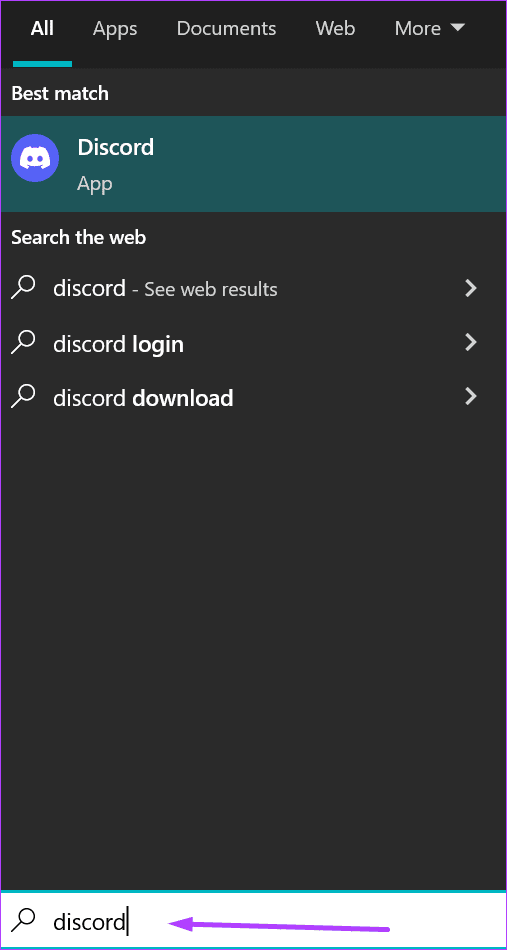
Langkah 2: Klik aplikasi Discord dari hasil.
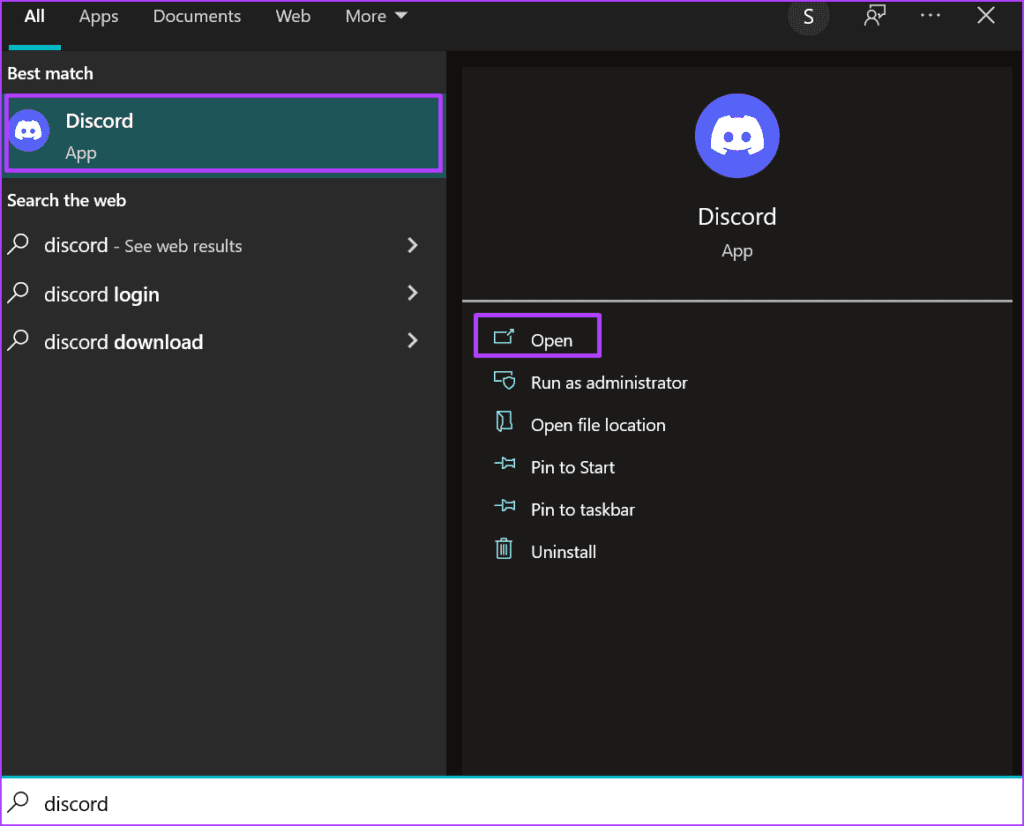
Langkah 3: Saat aplikasi Discord diluncurkan, jika Anda sudah memiliki akun, masukkan login Anda rincian. Jika Anda pengguna baru, klik Daftar.
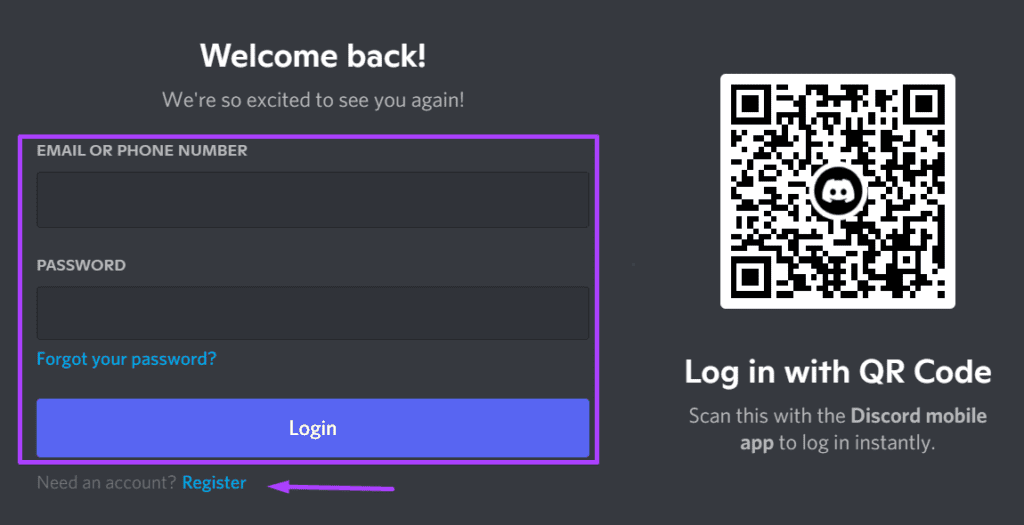
Langkah 4: Setelah masuk ke akun Anda, pada ikon Kompas di kolom sebelah kiri untuk menjelajahi Server Publik.
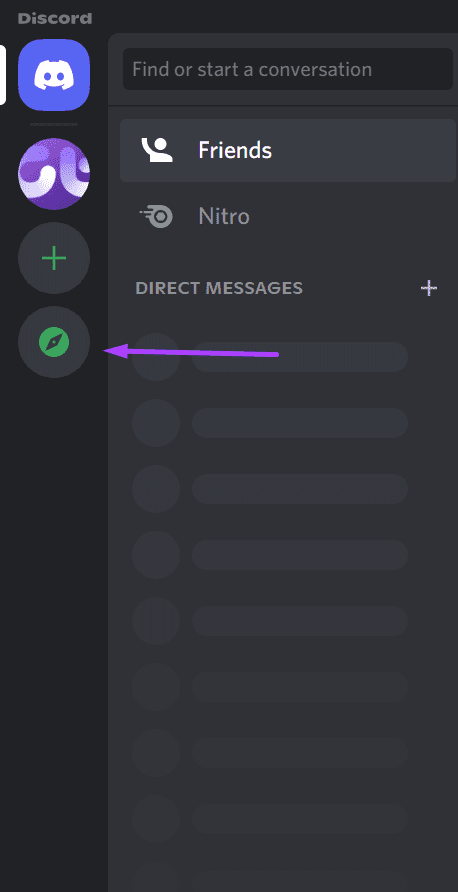
Langkah 5: Pada jendela Server Publik, Anda dapat menggunakan menu pencarian untuk mencari komunitas yang disukai atau menggunakan kategori di sebelah kiri jendela untuk menjelajah melalui komunitas populer.
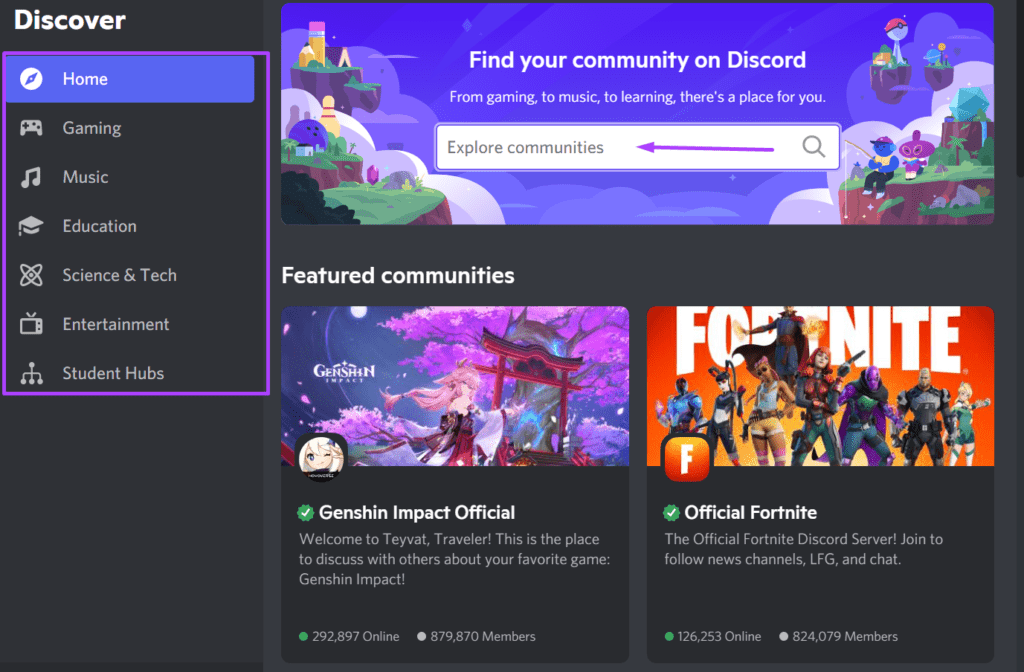
Apa Itu Saluran Perselisihan
Saluran Perselisihan biasanya ditempatkan di dalam server untuk memisahkan diskusi atau percakapan berdasarkan topik. Ada dua kategori saluran – Teks dan Suara. Setiap server dilengkapi dengan setidaknya satu saluran suara dan teks. Berikut cara mengakses saluran Discord:
Langkah 1: Di PC Anda, klik menu Start dan cari Discord.
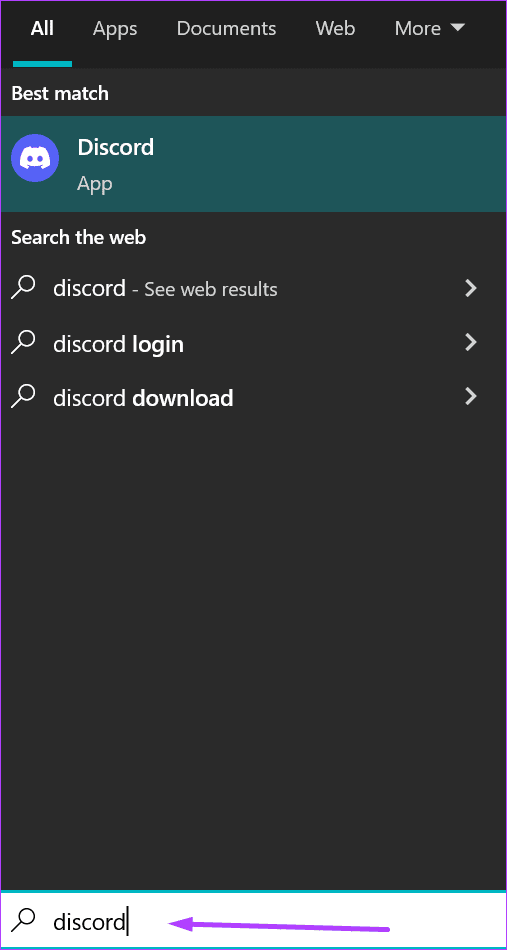
Langkah 2: Klik aplikasi Discord dari hasil.
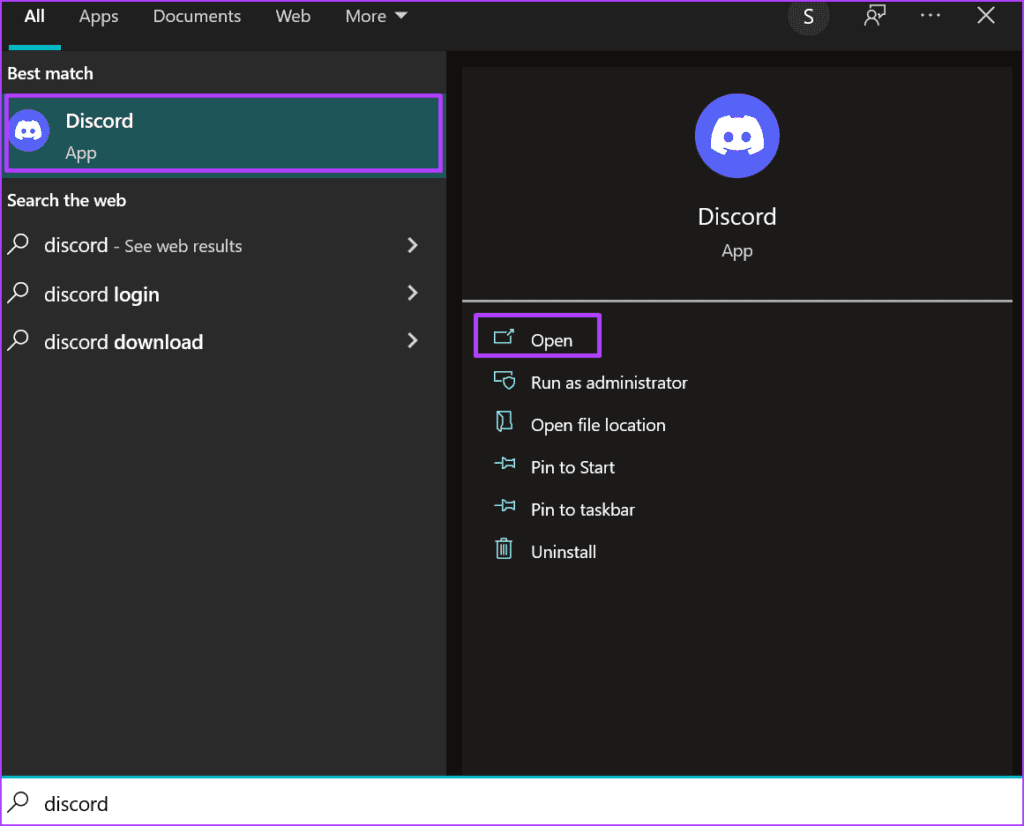
Langkah 3: Klik server pilihan dari kolom sebelah kiri.
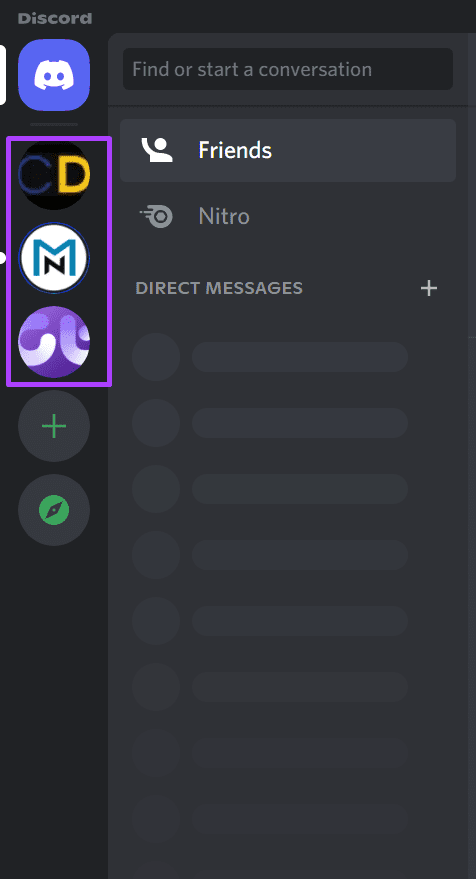
Langkah 4: Setelah server Discord terbuka, Anda akan melihat berbagai saluran yang tersedia dibagi menjadi kategori Teks dan Suara. Klik saluran yang diminati.
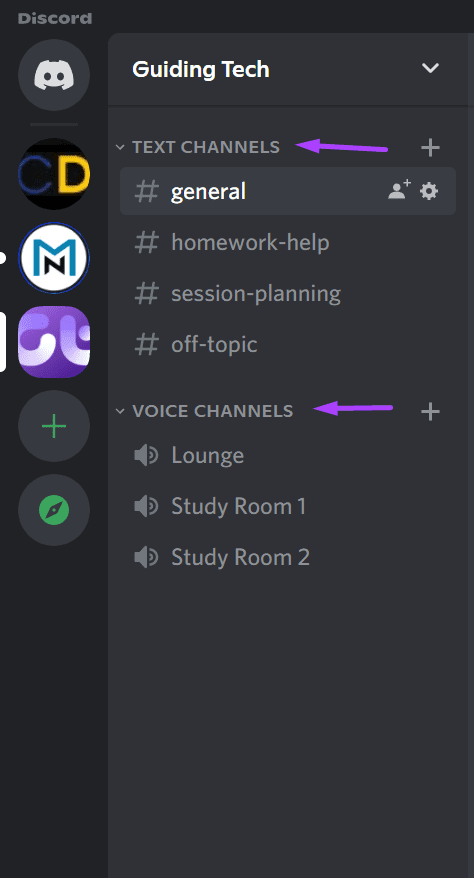
Perbedaan Antara Saluran Suara dan Teks Discord
Meskipun pengguna dapat membuat kategori saluran tambahan, dua kategori saluran umum adalah Saluran Teks dan Saluran Suara. Seperti namanya, saluran teks memungkinkan pengguna mengirim pesan termasuk teks, emoji, gambar, video, dan tautan.
Saluran suara memungkinkan pengguna berkomunikasi melalui obrolan suara. Pengguna juga dapat melakukan streaming game sehingga orang lain dapat menonton dan berbagi layar mereka. Dering atau panggilan tidak diperlukan di saluran ini. Cukup dengarkan dan mulai diskusi Anda.
Terlepas dari jenis saluran yang Anda pilih, Discord memungkinkan Anda untuk mengatur izin dan peran. Semua ini membantu Anda mengatur saluran dan server dengan benar sehingga Anda mencapai efisiensi yang lebih.
Apa Itu Discord Nitro
Sementara menawarkan fitur paling populer untuk semua orang, Discords Nitro memiliki keistimewaan khusus akses ke perangkat tambahan khusus untuk saluran dan server. Berlangganan Nitro menawarkan fitur tambahan. Keuntungan yang ditawarkan dari langganan ini meliputi:
emoji animasi Server streaming video HD meningkatkan batas upload yang lebih tinggi lencana profil nama pengguna perselisihan khusus
Berikut cara membayar langganan Discord Nitro:
Langkah 1: Di PC Anda, klik menu Start dan cari Discord.
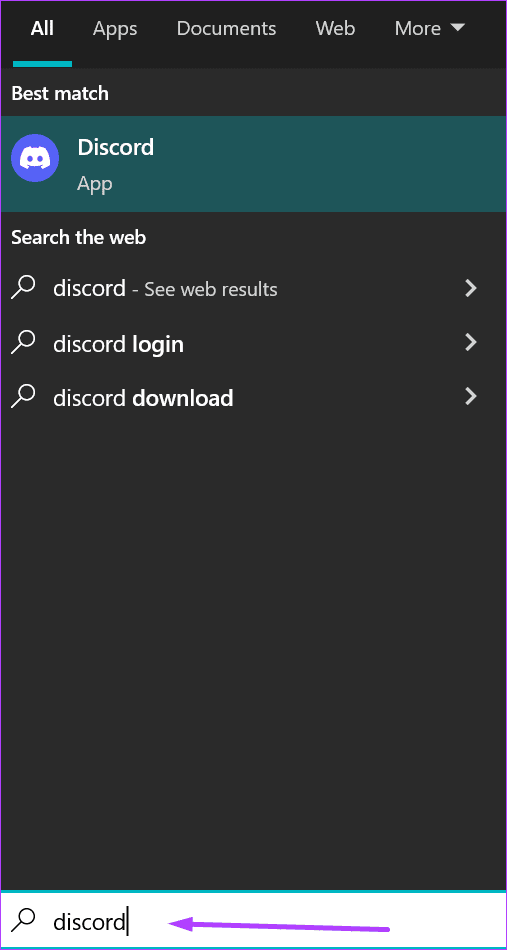
Langkah 2: Klik aplikasi Discord dari hasil.
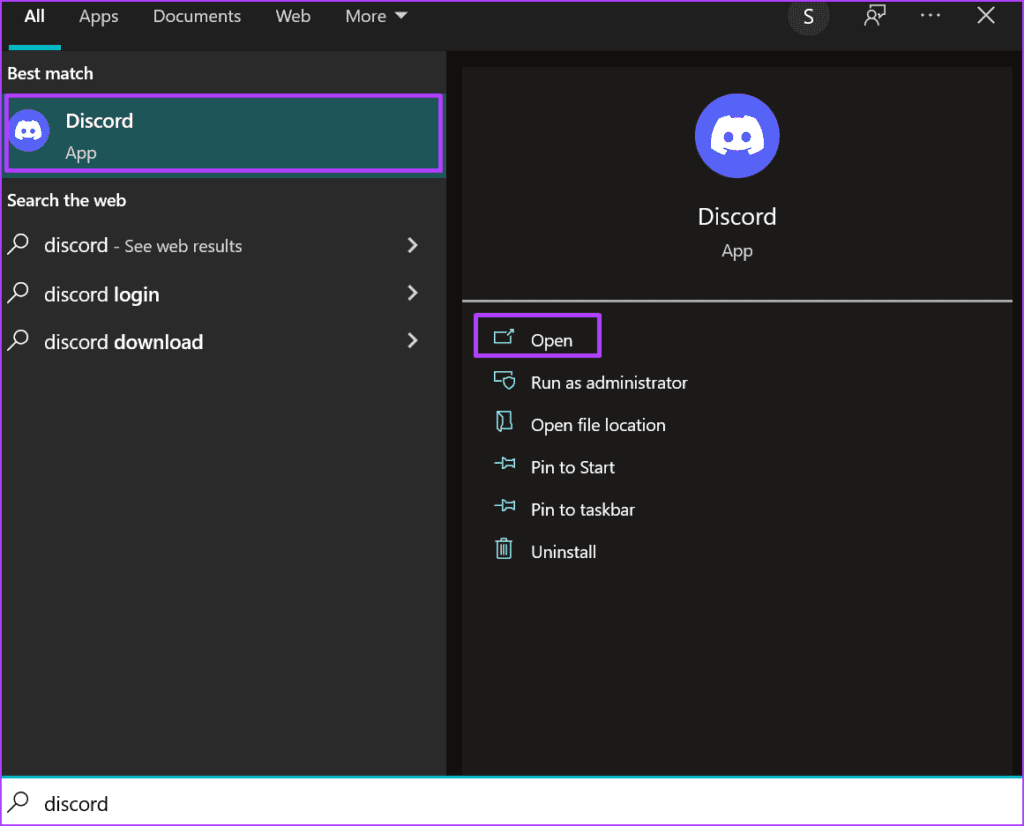
Langkah 3: Di sebelah kiri aplikasi Discord Anda, klik tombol Beranda Discord.
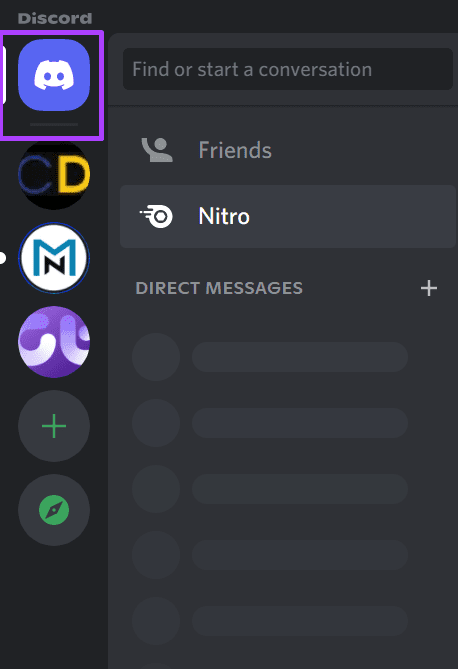
Langkah 4: Klik Nitro.
Langkah 5: Klik Berlangganan di halaman Nitro.
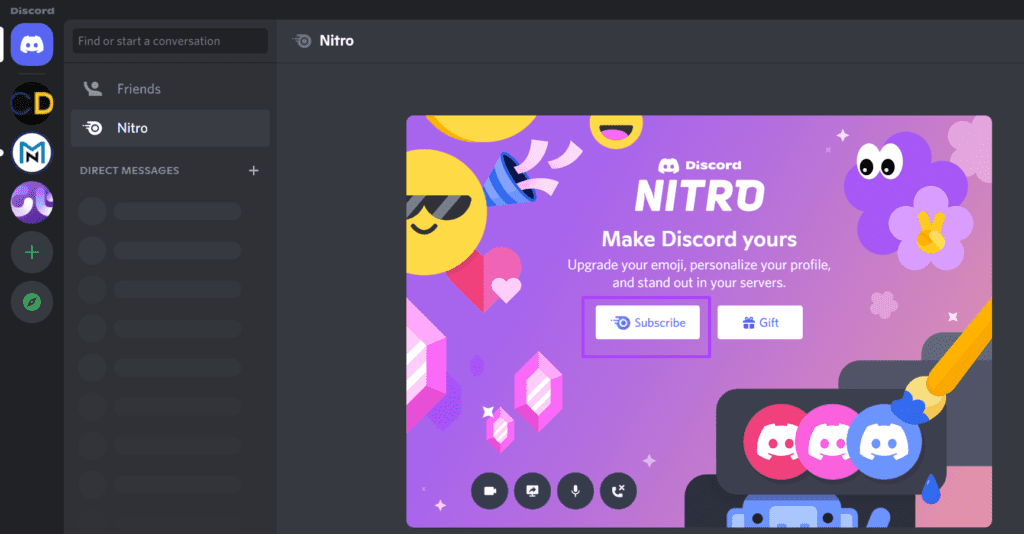
Langkah 6: Pada jendela pop-up, pilih antara paket tahunan $99,99 dan paket bulanan $9,99.
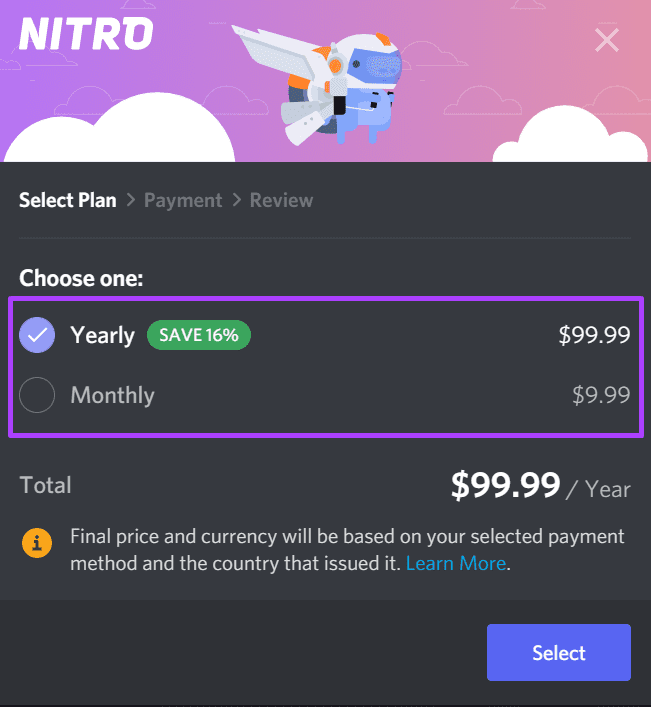
Langkah 7: Pilih jenis pembayaran Anda dan konfirmasikan detail pesanan Anda.
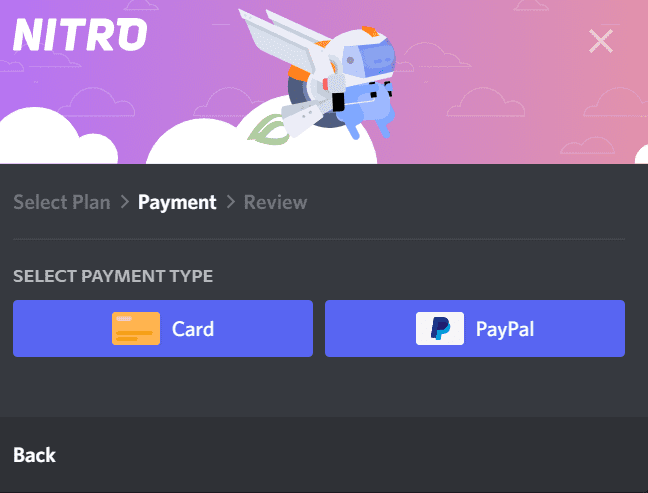
Apa Lagi yang Dapat Anda Lakukan di Discord
Selain berbicara dengan orang lain di saluran Teks atau Suara, masih banyak lagi yang dapat Anda lakukan di Discord.
Kirim Pesan Langsung ke Teman dan Anggota Server
Anda dapat mengobrol satu lawan satu dengan individu atau teman keluar ide server Discord. Begini cara kerjanya:
Langkah 1: Di sebelah kiri aplikasi Discord Anda, klik tombol Beranda Discord.
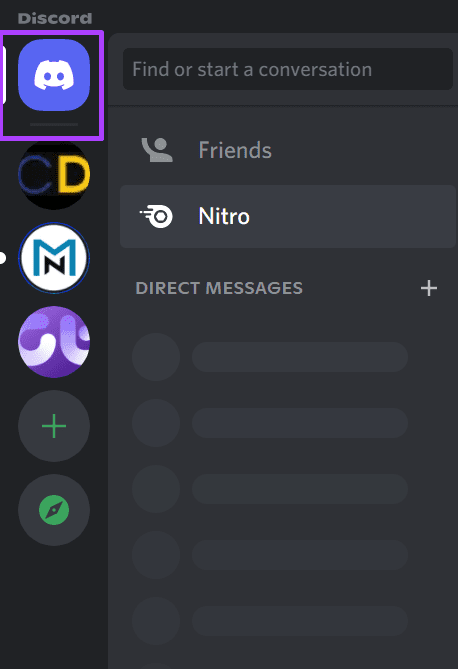
Langkah 2: Klik Teman.
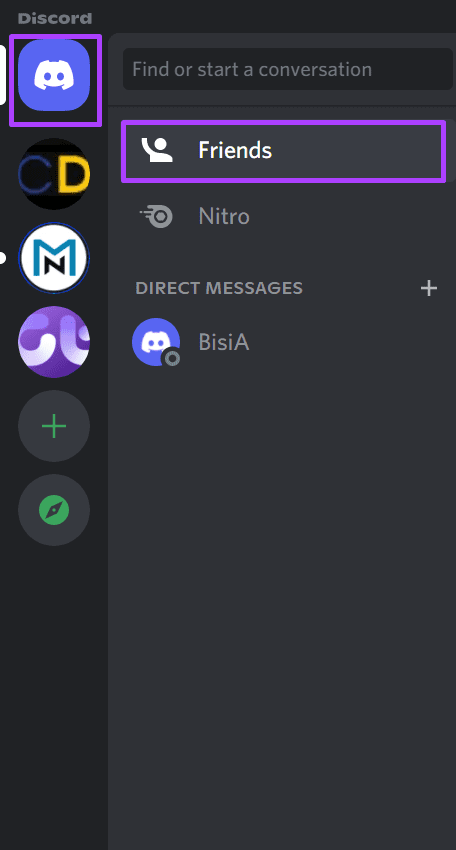
Langkah 3: Klik tab Semua di bagian atas jendela Perselisihan untuk melihat daftar teman Anda. Jika teman Anda tidak ditampilkan dalam daftar, Anda dapat mengeklik Tambah Teman untuk mengirimkan Permintaan Berteman kepada mereka.
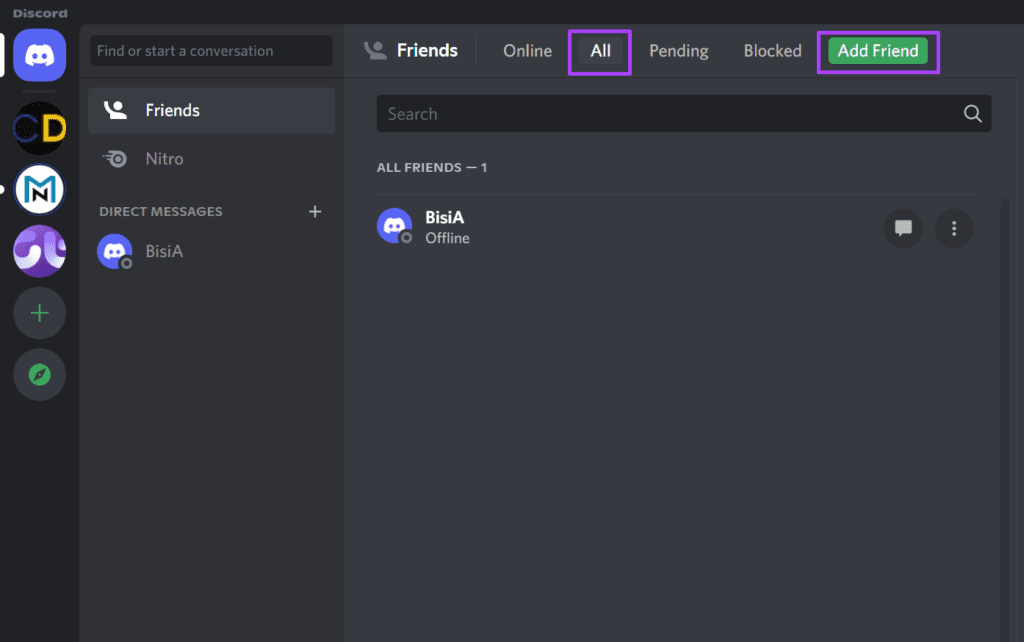
Langkah 4: Untuk mengirim pesan kepada teman Anda, klik ikon Pesan di samping nama mereka.
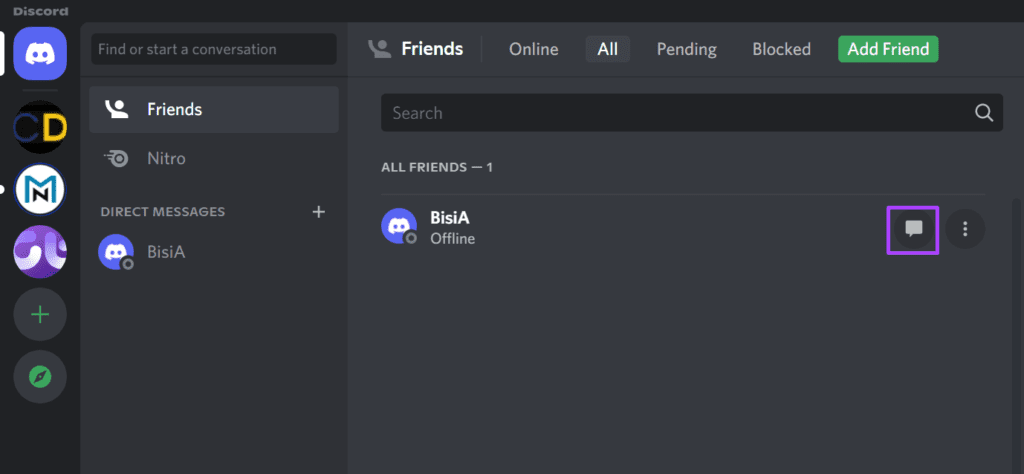
Langkah 5: Untuk Memulai Panggilan Video atau Panggilan Suara dengan teman, klik tiga titik vertikal.
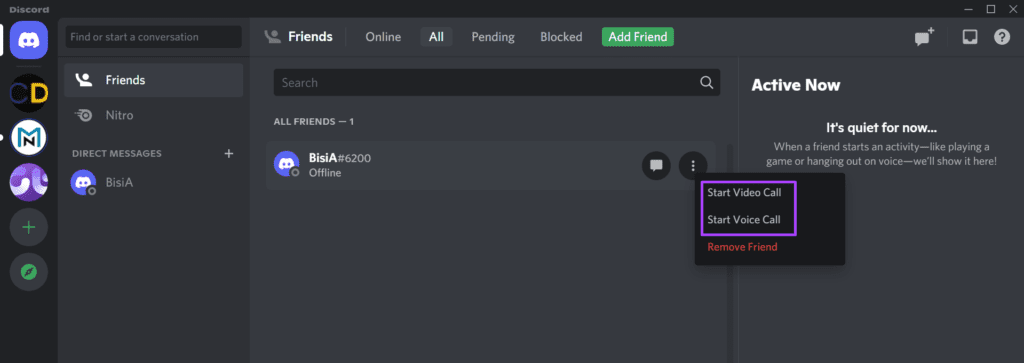
Streaming Langsung
Perkembangan terbaru pada aplikasi Discord adalah kemampuan pengguna untuk melakukan streaming langsung ke server. Berikut cara melakukannya:
Langkah 1: Klik server pilihan dari kolom kiri.
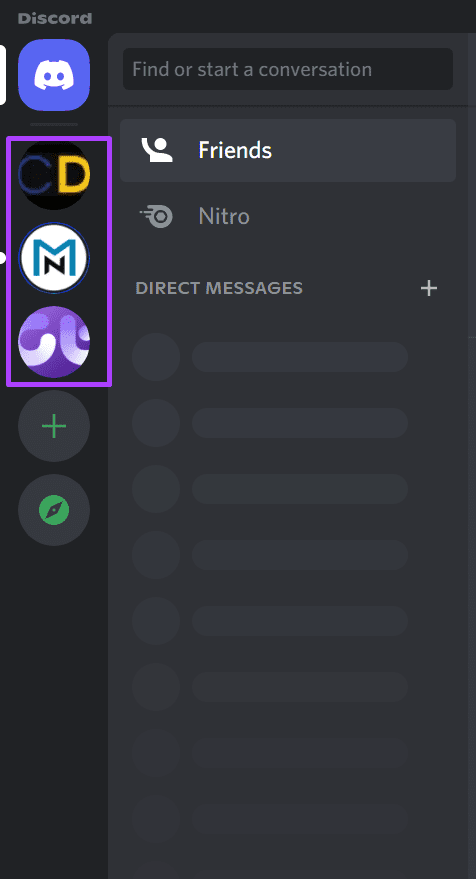
Langkah 2: Sekali server Discord terbuka, klik Saluran Suara tempat Anda ingin melakukan streaming langsung.
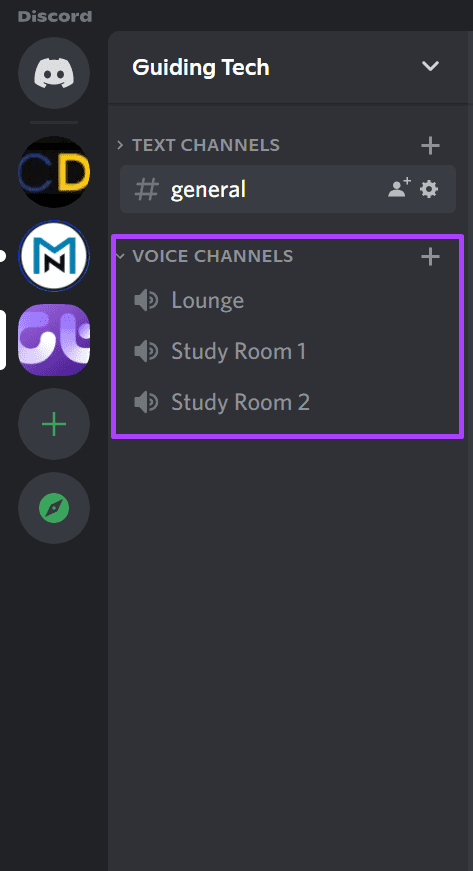
Langkah 3: Klik tombol Layar di kiri bawah aplikasi Discord.
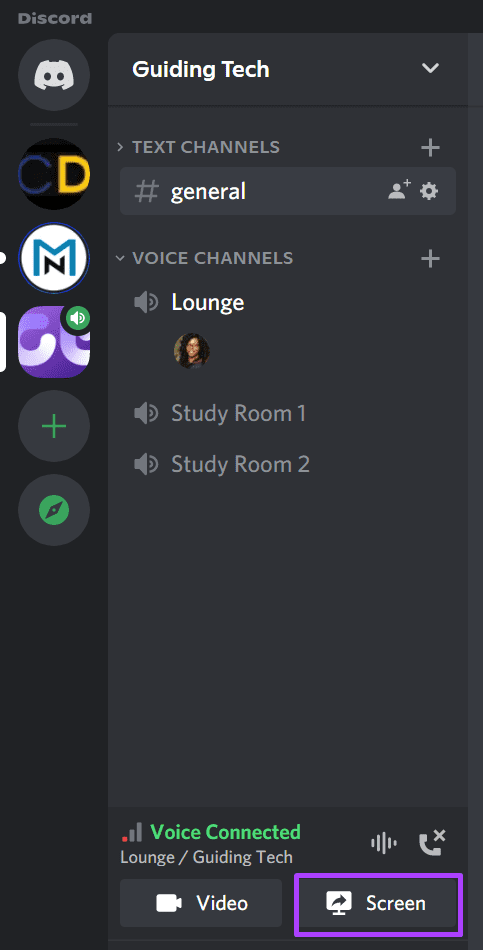
Langkah 4: Pada jendela pop-up, pilih Aplikasi atau Layar yang ingin Anda streaming dan klik Tayangkan Langsung. Pengguna saluran lainnya akan melihat streaming Anda.
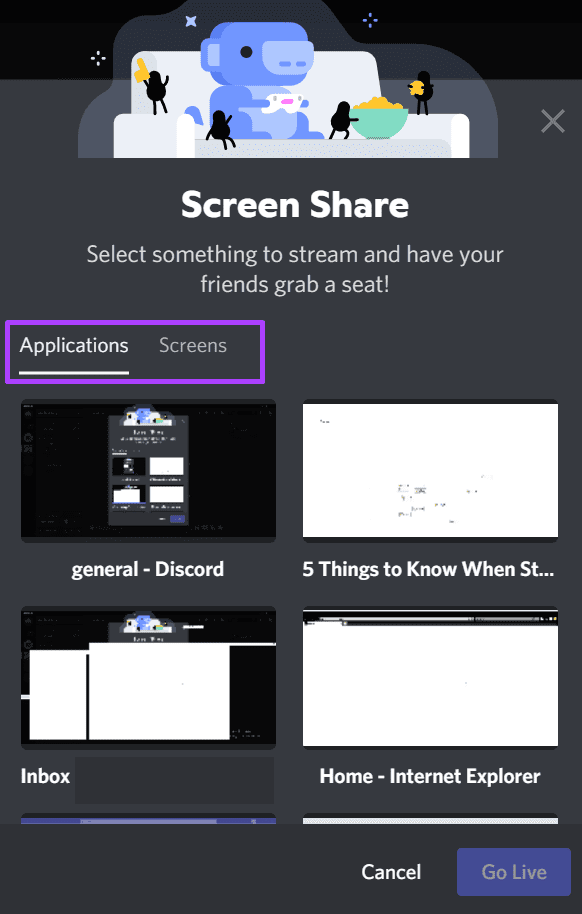
Langkah 5: Untuk menggunakan video Anda, klik tombol Video di kiri bawah aplikasi Discord. Pengguna lain seharusnya dapat melihat Anda melalui webcam Anda.
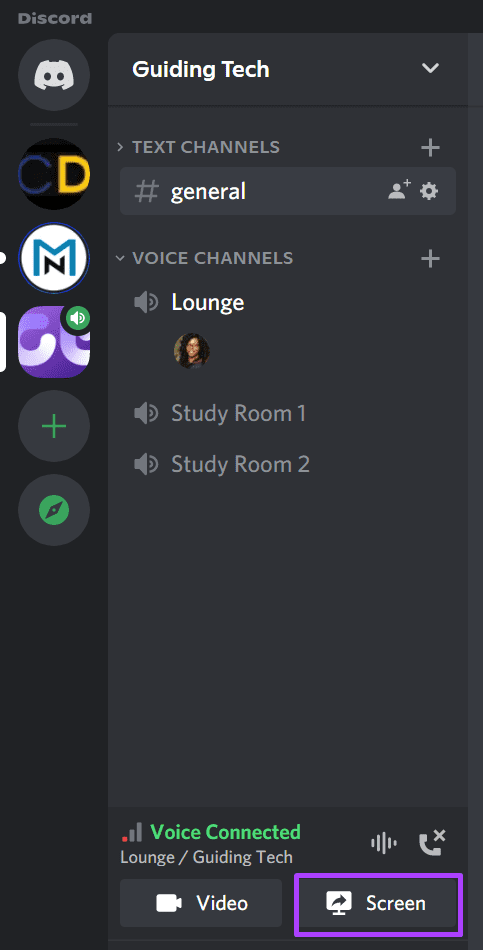
Menghubungkan Berbagai Akun ke Discord
Hal lain yang dapat Anda lakukan saat menggunakan Discord adalah menghubungkan game Anda, Spotify, dan lainnya akun. Akun game yang didukung di Discord termasuk PlayStation, Xbox, dan Steam.

